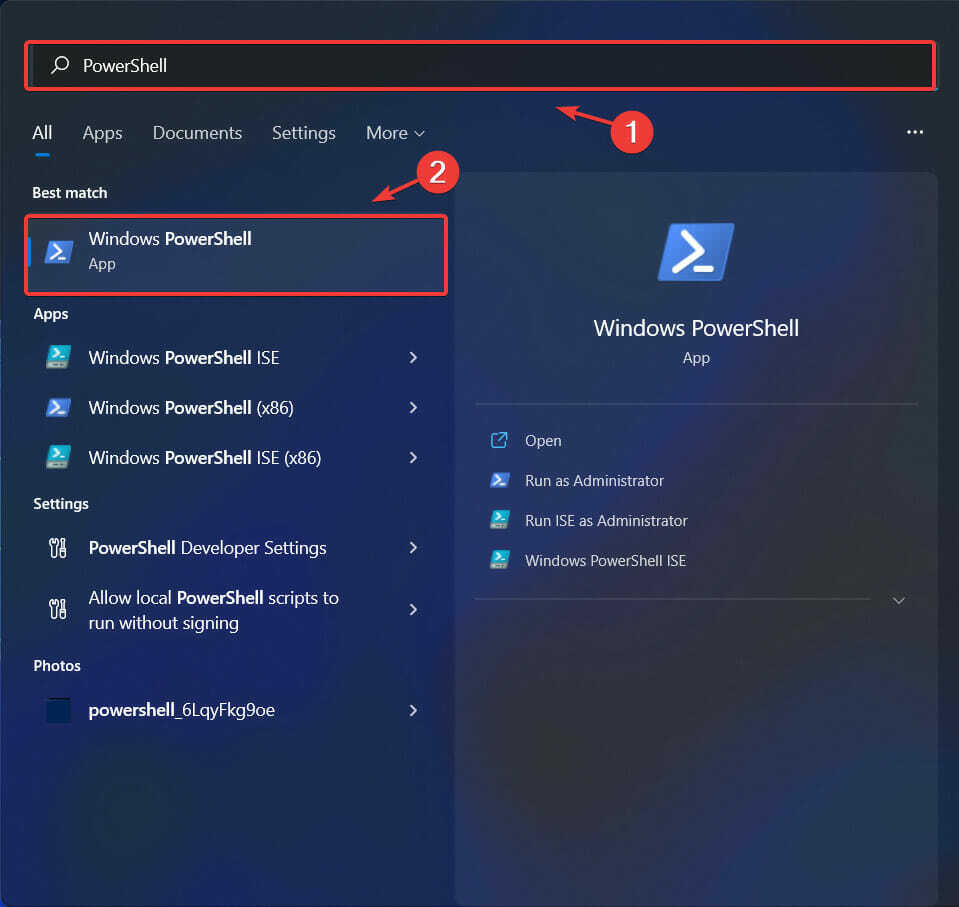- Μπορείτε να εφαρμόσετε μια ζωντανή ταπετσαρία στον υπολογιστή σας Windows 11.
- Αυτό απαιτεί επίσης εγκατάσταση λογισμικού τρίτων.
- Μπορείτε ακόμη να βρείτε το Lively Wallpaper στο MS Store.
- Ακολουθήστε αυτά τα απλά βήματα και θα τελειώσετε σε χρόνο μηδέν.

Βαριέστε την κανονική σας εικόνα φόντου και θα θέλατε να την αλλάξετε λίγο; Μην πεις τίποτε άλλο!
Σε περίπτωση που δεν το γνωρίζατε ήδη, υπάρχει ένας τρόπος με τον οποίο μπορείτε πραγματικά να ορίσετε ζωντανή ταπετσαρία για εσάς Windows 11 συσκευή, όπως κάνατε προηγουμένως με τα Windows 10.
Ωστόσο, αυτό δεν είναι επιλογή λειτουργικού συστήματος και θα πρέπει να αποκτήσετε κάποιο λογισμικό τρίτων για να λειτουργήσει.
Πώς μπορώ να ορίσω μια ζωντανή ταπετσαρία;
Είναι μια αρκετά απλή διαδικασία, αλλά θα χρειαστεί μερικά λεπτά από το χρόνο σας, οπότε είναι καλύτερο αν δεν προσπαθήσετε να το κάνετε ενώ βιάζεστε.
Πρώτα απ 'όλα, όπως αναφέραμε παραπάνω, θα χρειαστεί να κατεβάσετε και να εγκαταστήσετε το Lively Wallpaper. Μπορείτε να το κάνετε απευθείας από τον ιστότοπό τους, ή μπορείτε επίσης να το βρείτε στο Windows 11 Store.
Ας μπούμε λοιπόν σε αυτό και να σας δείξουμε ποια βήματα πρέπει να κάνετε για να λειτουργήσει σωστά όλο αυτό το πράγμα.
- Κατεβάστε Ζωηρό χαρτί, είτε από το Επίσημη Σελίδα ή το Microsoft Store.
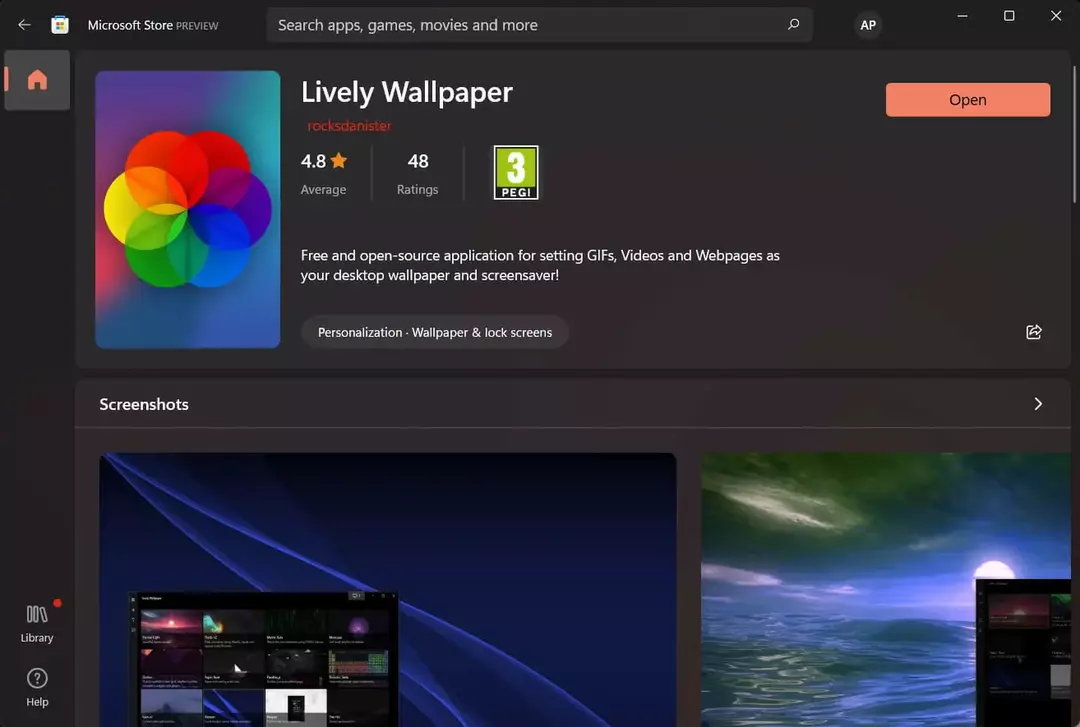
-
Εγκαθιστώ Ζωντανή ταπετσαρία.
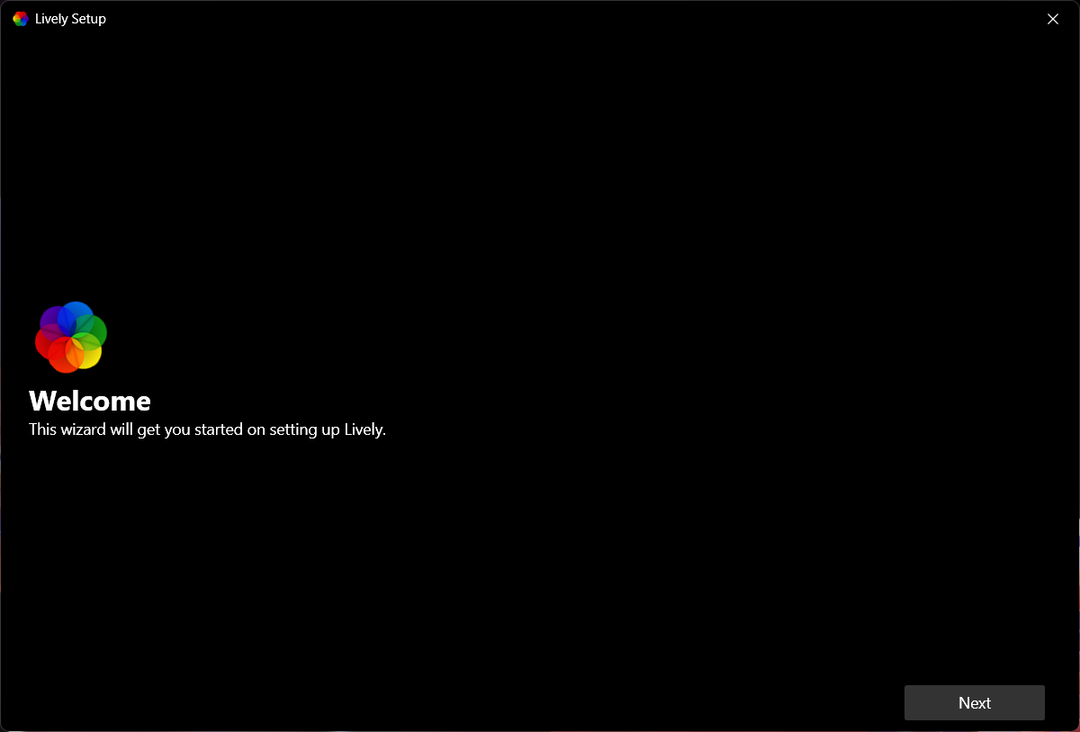
-
Ανοιξε Ζωντανή ταπετσαρία και επιλέξτε μία από τις προϋπάρχουσες επιλογές.
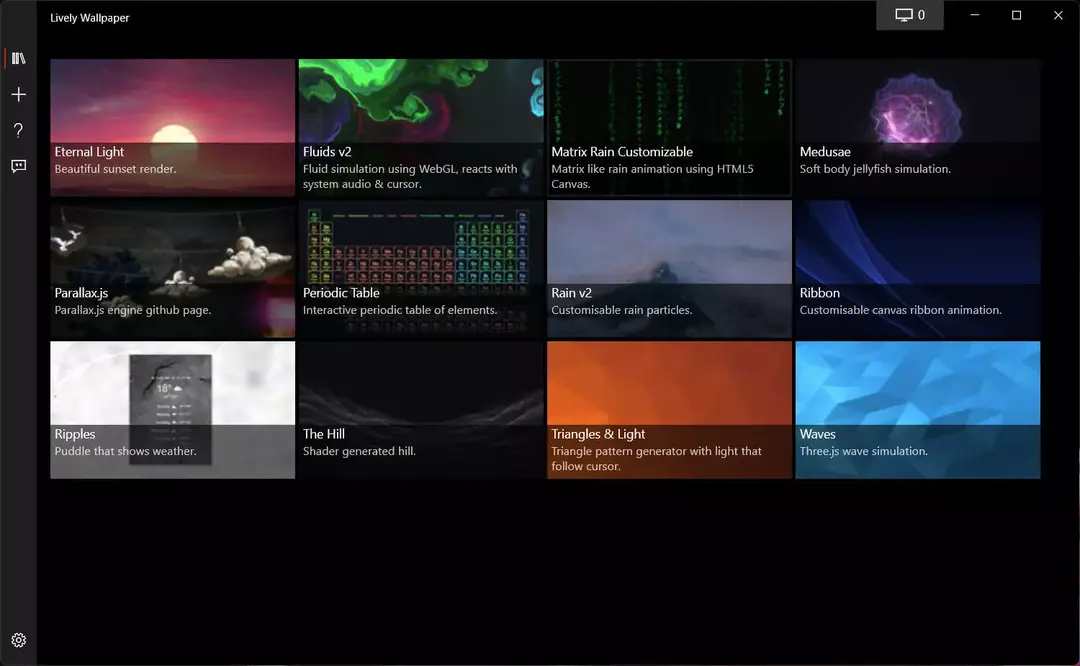
Αυτά είναι βασικά αυτά που πρέπει να κάνετε για να έχετε μια ζωντανή, κινούμενη ταπετσαρία, ακόμη και αν χρησιμοποιείτε Windows 11.
Πώς μπορώ να προσθέσω περισσότερες ζωντανές ταπετσαρίες στην εφαρμογή;
Γνωρίζουμε ότι είναι δύσκολο να ευχαριστήσουμε όλους, οπότε αν δεν είστε καθόλου ευχαριστημένοι με την τρέχουσα επιλογή που παρέχουν οι προγραμματιστές, μπορείτε να προσθέσετε περισσότερες ταπετσαρίες με λίγα μόνο κλικ. Ιδού πώς:
- Στην εφαρμογή Lively Wallpaper, πατήστε το κουμπί συν.

- Εάν το αρχείο που προσπαθείτε να προσθέσετε βρίσκεται ήδη στον υπολογιστή σας, κάντε κλικ στο Ξεφυλλίζω κουμπί.

- Αν θέλετε να δημιουργήσετε μια ζωντανή ταπετσαρία από το αγαπημένο σας βίντεο στο Youtube, αντίγραφο τη διεύθυνση URL του βίντεο και επικολλήστε το εδώ.

- Κάνοντας κλικ στο Περισσότερες ταπετσαρίες το κουμπί θα σας στείλει στο Ζωντανή υποπροσαρμογή Walppaper.

Μπορείτε επίσης να τροποποιήσετε ορισμένες πτυχές της νέας ζωντανής ταπετσαρίας σας, όπως κορεσμός, απόχρωση, φωτεινότητα, αντίθεση, γάμμα ή ταχύτητα. Πώς μπορείτε να το κάνετε αυτό ρωτάτε;
Λοιπόν, πιο εύκολο από όσο νομίζει κανείς. Στην εφαρμογή Lively Wallpaper, απλώς κάντε δεξί κλικ σε οποιαδήποτε ταπετσαρία και επιλέξτε Προσαρμογή

Μετά από αυτό, θα εμφανιστεί ένα αναπτυσσόμενο μενού με όλες τις προαναφερθείσες επιλογές και θα μπορείτε να κάνετε τις επιθυμητές τροποποιήσεις.

Ορίστε! Τώρα είστε έτοιμοι να ρυθμίσετε την πρώτη σας ταπετσαρία Windows 11. Αυτό είναι υπέροχο νέο για πολλούς πρώτους χρήστες, καθώς δεν ήταν σίγουροι αν αυτό το λογισμικό θα είναι επίσης συμβατό με το νέο λειτουργικό σύστημα.
'Ηταν αυτό το άρθρο χρήσιμο? Ενημερώστε μας στην παρακάτω ενότητα σχολίων.